안녕하세요 노세이입니다
알리에서 컨트롤러를 구매하여 사용하다가 게임패드를 쓰는 맛에 빠져서 이번에 게임써 t4 pro 제품을 구입해봤어요
이 제품은 안드로이드, ios, 윈도우, 스위치를 각각 연결하여 사용할 수 있다고 하네요

제품 설명 페이지에 자이로 센서가 6축으로 사용하다고 설명이 되어있는데 윈도우에 연결했을 때 자이로가 설정이 안 되더라고요
그래서 오늘은 yuzu에서 Gamesir t4 pro의 자이로 기능과 터보 기능을 사용하는 방법을 적어보도록 하겠습니다
일단 게임써 t4 pro를 구매하여 언박싱 해보면 동글이가 같이 들어있어요
이 동글이는 윈도우 연결에 사용하는 용도이므로 yuzu에서 자이로 기능을 사용하려면 쓰지 않으셔도 됩니다
다만 자이로 기능이 필요 없으신 분은 이 동글이를 컴퓨터에 꽂아서 Home+X 버튼을 눌러서 윈도우에 연결해서 쓰시면 터보 기능도 아무런 설정 없이 사용이 가능하니 이 방법으로 연결해주시면 됩니다

1. 스위치 모드(자이로) 설정
여기서부터는 자이로 기능을 쓰기 위해서 스위치 모드로 컴퓨터에 연결하는 방법이에요
연결은 Home+Y 버튼을 누르면 블루투스 장치 추가에 Pro Controller가 나오는데 이걸 눌러서 연결해주시면 돼요

연결이 완료되면 등록된 장치에 이렇게 나오게 됩니다

연결이 완료되었다면 yuzu 조작 설정에서 다음과 같이 나올 거예요
연결이 된 듯 보이지만 아직 스위치 모드로 연결된 것이 아니므로 자이로 기능은 사용이 안됩니다


이제 먼저 윈도우를 스위치로 인식하게 하기 위한 프로그램을 하나 다운 받도록 할게요
스위치로 인식시켜줄 프로그램은 BetterJoy라는 프로그램이며 아래 링크에서 다운로드하시면 됩니다
https://github.com/Davidobot/BetterJoy/releases
Releases · Davidobot/BetterJoy
Allows the Nintendo Switch Pro Controller, Joycons and SNES controller to be used with CEMU, Citra, Dolphin, Yuzu and as generic XInput - Davidobot/BetterJoy
github.com
위 링크로 들어가면 아래 사진과 같은 페이지가 나오는데 가장 위에 나오는 버전에서 Assets 안에 BetterJoy_vX.X.zip 파일을 받아주시면 됩니다
현재는 7.1 버전이 최신 버전이니 7.1 버전으로 진행하도록 할게요

다운로드가 완료되면 압축을 풀어주시고 먼저 드라이버를 설치해야 합니다
압축을 푼 경로에서 Drivers 폴더에 들어가면 ViGEmBusSetup_x64.msi 파일을 열어서 드라이버를 설치해주세요
* 32비트 컴퓨터의 경우에는 밑에 x86 파일을 열어서 진행해주세요

드라이버 설치까지 완료하셨다면 상위 폴더인 BetterJoy_v7.1 폴더에서 BetterJoyForCemu.exe 파일을 열어주세요


캡처 화면과 다르게 초록색 컨트롤러 칸이 X로 나올 수도 있지만 상관없으니 바로 다음으로 진행해주시면 됩니다
프로그램이 열렸다면 Add Controllers를 눌러주세요
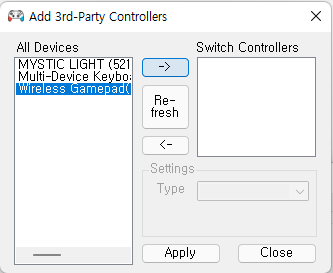

게임패드가 Home+Y 키를 눌러서 윈도우에 연결이 되어있다면 위에 왼쪽 사진과 같이 나올 거에요
Wireless Gamepad를 누르고 -> 버튼을 눌러서 옆으로 옮겨주시고 Type을 Pro Controller로 바꿔주세요
그다음 밑에 Apply를 눌러서 적용해주시고 Close를 눌러서 Add Controllers 창을 닫아주도록 합니다
여기까지 다 진행하셨다면 BetterJoy 프로그램은 종료하지 말고 최소화 시켜주세요
yuzu에서 컨트롤러를 스위치 모드로 사용하는 경우에는 항상 BetterJoy 프로그램이 켜져있어야 해요
그다음 yuzu를 열고 설정->조작에 들어가면 이전에 없던 Xbox 360 Controller 0 라는 이름의 입력 장치가 새로 생긴 것을 확인하실 수 있을거에요

Xbox 360 Controller 0를 선택해주시고 버튼을 설정해주세요
저는 이렇게 설정했어요 설정이 완료되면 확인을 눌러서 설정을 저장하고 창을 닫아주세요

이렇게 설정하고 이제 게임을 켜보시면 자이로가 잘 되는 것을 확인하실 수 있어요!
* 만약 게임 시작 시 무한 진동이 온다면 터보+위/아래 버튼을 눌러서 진동 강도를 설정하시면 진동이 꺼지니 참고해주세요
2. 스위치 모드 터보 설정
다음으로 터보 기능인데요
이게 설명서에 이렇게 나와있어요

윈도우로 연결하신 경우라면 터보할 버튼+터보 버튼을 누르면 바로 터보 모드가 되는데 스위치 모드에서는 터보 버튼이 스크린샷 버튼으로 인식됩니다
이 스크린샷 버튼을 터보 버튼으로 바꿔서 사용하려면 R3+터보 버튼을 누르라고 나와있는데 설명서 어딜 봐도 R3 버튼에 대한 설명이 없었어요
그래서 이것저것 눌러보니 오른쪽 아날로그 스틱이 R3 버튼이네요 설명서에서 F에 해당합니다

R3+터보 버튼을 3초 정도 누르면 스크린샷->터보로 기능이 바뀌게 돼요
터보 버튼을 켜고 터보할 버튼+터보 버튼을 누르면 R스틱 led가 빨갛게 바뀌면서 터보 기능이 켜져 있음을 알려줍니다


Gamesir T4 Pro 제품 설명을 보면 스위치에서는 터보 기능이 안 된다고 나와있어서 사실 이 제품을 구매하는데 약간 망설였었어요
하지만 제품이 개선된 것인지 아니면 원래 이런 기능을 숨기고 있었던 것인지는 모르겠지만 Gamesir T4 Pro는 터보 기능과 자이로 기능 모두 사용 가능합니다
혹시라도 이러한 이유로 게임써 제품의 구매를 망설이고 계시다면 구매하시라고 부추기고 싶네요
그럼 오늘은 여기까지 적도록 할게요
읽어주신 분들 모두 감사합니다!
추가로 t4 pro를 사용하다 보면 무한 진동이 오는 경우가 있는데 아직 해결 방법은 모르겠어요
다만 터보 키와 위, 아래 방향키로 진동 세기를 조절할 수 있는데 한번 조절하면 무한 진동은 멈추네요
소프트웨어에서 보내는 진동 커맨드와 관련이 있는 것 같긴 하지만 혹시라도 해결 방법을 알게 되시는 분은 저도 꼭 알려주시길 바래요 ㅎㅎ
'소프트웨어 > yuzu' 카테고리의 다른 글
| [yuzu] 내장 그래픽 최적화 설정(Intel UHD Graphics 770 / 몬스터헌터 스토리즈2) (1) | 2022.01.21 |
|---|
